Zdublowane utwory w iTunes są naprawdę bezużyteczne. Musisz podwoić dwukrotnie miejsce do przechowywania tej samej piosenki. Co więcej, twoja lista odtwarzania utworów lub biblioteka muzyczna nie są wystarczająco czyste, nie wspominając o innych ukrytych sztuczkach. Dlatego czyszczenie duplikatów w bibliotece iTunes jest dość ważne. Następnie możesz zwolnić więcej miejsca i przyspieszyć działanie systemu operacyjnego.
Jeśli jesteś zdezorientowany, dlaczego duplikaty iTunes robią i jak usuwać duplikaty piosenek w iTunes, po prostu trafiłeś we właściwe miejsce. Ten post głównie mówi jak usunąć duplikaty w iTunes. Co więcej, zalecane będzie doskonałe oprogramowanie do usuwania duplikatów iTunes, aby pomóc Ci w wykonaniu zadania. Jednym słowem, jest to twój kompletny przewodnik, jak masowo usuwać duplikaty w iTunes.

- Część 1: Jak usunąć duplikaty w iTunes Wszystko na raz
- Część 2: Jak usunąć zduplikowane utwory na iPhonie za pomocą iTunes
- Część 3: Darmowy Duplicate Remover iTunes: Usuń duplikaty w iTunes (Windows i Mac)
- Część 4: Jak usunąć zduplikowane kontakty bez iTunes
- Część 5: Często zadawane pytania dotyczące usuwania duplikatów w iTunes
Część 1: Jak usunąć duplikaty w iTunes Wszystko na raz
Na początek powinieneś najpierw znaleźć wszystkie duplikaty iTunes. Ponadto nie zapomnij zaktualizować iTunes do najnowszej wersji iTunes 12.
Krok 1. Znajdź duplikaty w iTunes
Uruchom iTunes na swoim Windowsie lub Macu. Kliknij „Utwory” w lewym panelu w kategorii „Biblioteka”. Następnie wybierz „Bibliotekę” z rozwijanej listy „Plik”. Później wybierz opcję „Pokaż zduplikowane elementy”, aby uzyskać dostęp do zduplikowanych utworów.
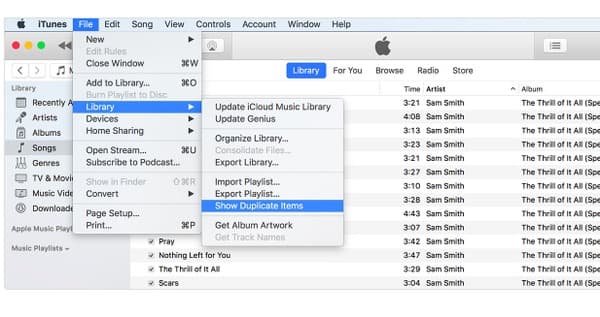
Uwaga: aby zobaczyć wszystkie wersje tego samego utworu, możesz przytrzymać klawisze Alt i Option na Macu lub nacisnąć Shift w systemie Windows. Następnie wybierz „Pokaż dokładnie zduplikowane elementy” z listy „Biblioteka”.
Krok 2. Usuń duplikaty w iTunes 12
Możesz organizować te zduplikowane utwory według czasu, swobodnie publikować dane lub gatunek. Następnie zaznacz niechciane duplikaty, które chcesz usunąć. Kliknij „Piosenka” na górnym pasku menu. Na koniec wybierz „Usuń”, aby usunąć duplikaty w iTunes 12 Windows lub Mac. Gdy iTunes zakończy usuwanie duplikatów, kliknij „Gotowe” w prawym górnym rogu.
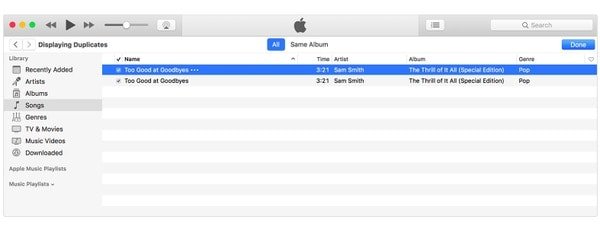
Jeśli nie chcesz usuwać pobranych plików z dysku twardego, możesz wybrać opcję „Edytuj” i „Usuń”, aby w programie iTunes usunąć tylko duplikaty. Możesz być również bardzo zainteresowany: Jak usuwać aplikacje z iTunes.
Część 2: Jak usunąć zduplikowane utwory na iPhonie za pomocą iTunes
Jak usunąć duplikaty utworów z iPhone'a z iTunes? Wystarczy podłączyć iPhone'a lub iPada do iTunes, aby zarządzać zduplikowanymi utworami. Dlatego możesz uzyskać więcej wolnego miejsca na urządzeniu z systemem iOS za pomocą metody iTunes, usuwając duplikaty z iPhone'a poniżej.
Krok 1. Usuń zduplikowane utwory z iPhone'a
Uruchom najnowszy iTunes i podłącz iPhone'a do komputera za pomocą kabla USB (iPhone nie łączy się z iTunes?). Gdy iTunes wykryje Twoje urządzenie iOS, kliknij przycisk iPhone'a. Później wybierz „Muzyka” w lewym panelu. Odznacz pole obok „Synchronizuj” i kliknij „Zastosuj”, aby usunąć wszystkie utwory z iPhone'a.
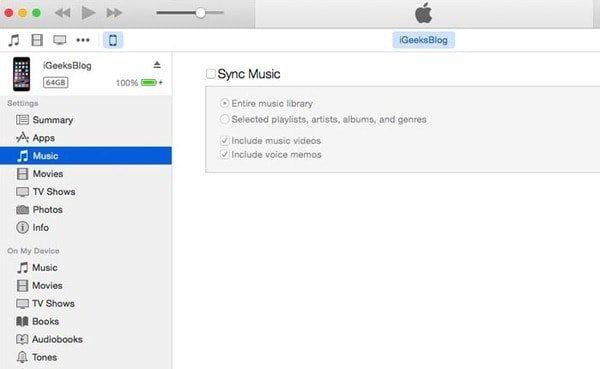
Krok 2. Ponownie zsynchronizuj utwory z powrotem z iPhonem
Odłącz iPhone'a, aby upewnić się, że cała muzyka została usunięta. Później ponownie podłącz iPhone'a do iTunes. Wybierz zawartość „Muzyka” i kliknij małe pole obok „Synchronizuj muzykę”. Następnie wybierz „Zastosuj”, aby pomyślnie zsynchronizować utwory iTunes z iPhonem.
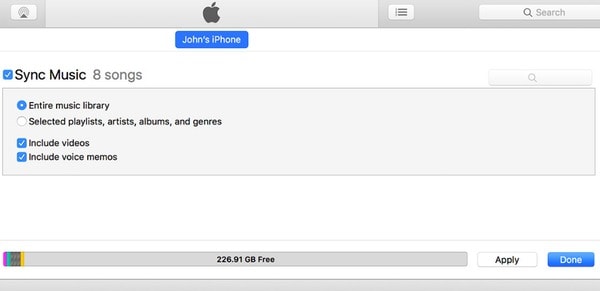
Jednak możesz domyślnie wykonać kopię zapasową całej biblioteki muzycznej iTunes na iPhonie. Ta metoda działa dla osób, które mają zduplikowane utwory w iPhonie, ale nie w iTunes.
Część 3: Darmowy Duplicate Remover iTunes: Usuń duplikaty w iTunes (Windows i Mac)
Poza powyższymi metodami możesz także polegać na kilku darmowych aplikacjach, które ułatwiają usuwanie duplikatów iTunes. W następnej części przedstawimy wam dwa bezpłatne programy do usuwania duplikatów iTunes, aby usunąć powielone dane.
ManyProg iTunes Duplicate Remover Free
ManyProg iTunes Duplicate Remover Free to przydatny program, który pomoże ci szybko uporządkować bibliotekę iTunes. Może automatycznie usuwać duplikaty w iTunes. Innymi słowy, zarówno użytkownicy systemu Windows, jak i Mac mogą szybko obsługiwać program iTunes, usuwając duplikaty automatycznie.
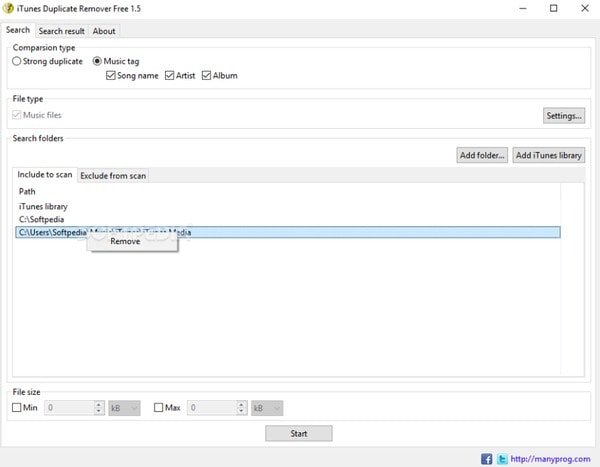
Krok 1. Uruchom program iTunes Duplicate Remover za darmo.
Krok 2. Wybierz zasadę wyszukiwania duplikatów.
Krok 3. Kliknij „Dodaj bibliotekę iTunes” i otwórz iTunes.
Krok 4. Wybierz „Start”, aby rozpocząć skanowanie zduplikowanych utworów w iTunes.
Krok 5. Przejdź do „Wyniki wyszukiwania” i wybierz elementy do usunięcia.
Krok 6. Kliknij „Akcja” i wybierz „Usuń”, aby usunąć duplikaty w iTunes.
Ponadto można ręcznie ustawić minimalny i maksymalny rozmiar pliku.
Leawo Tunes Cleaner
Leawo Tunes Cleaner to przydatny program do usuwania duplikatów iTunes z systemem Windows i Mac, dzięki któremu można łatwo wyczyścić duplikaty i uporządkować bibliotekę iTunes. Ponadto pozwala użytkownikom na szybkie skanowanie lub głębokie skanowanie, aby znaleźć duplikat muzyki w ciągu kilku minut.
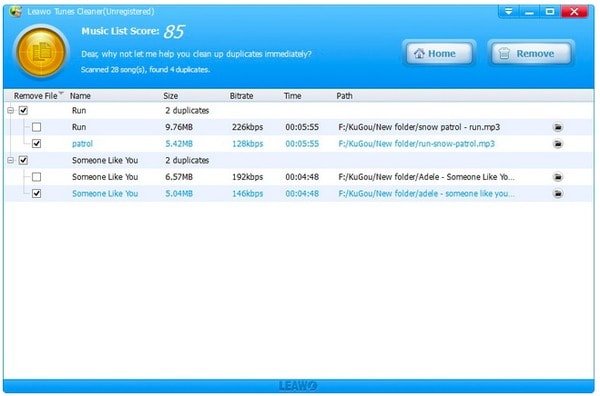
Krok 1. Uruchom program Leawo Tunes Cleaner.
Krok 2. Wybierz tryb „Szybkie skanowanie” lub „Głębokie skanowanie”.
Krok 3. Kliknij przycisk „Rozpocznij skanowanie”, aby wyszukać duplikaty.
Krok 4. Wybierz, który duplikat utworu chcesz usunąć.
Krok 5. Wybierz „Usuń”, aby usunąć duplikaty w iTunes w systemie Windows lub Mac
Dzięki temu możesz zaoszczędzić wiele czasu na wyszukiwaniu i znajdowaniu duplikatów iTunes przy użyciu Leawo Tunes Cleaner.
Część 4: Jak usunąć zduplikowane kontakty bez iTunes
W rzeczywistości program iTunes nie jest wystarczająco dobrym narzędziem do usuwania duplikatów kontaktów. Nie można wykonać podobnych operacji w celu usunięcia zduplikowanych kontaktów za pomocą iTunes. Na szczęście Apeaksoft iPhone Transfer jest najlepszym wyborem.
- Usuń ograniczenia spowodowane przez iTunes i zachowaj jego zalety.
- Edytuj dane kontaktów i usuń duplikaty kontaktów jednym kliknięciem.
- Szeroki zakres obsługiwanych popularnych typów plików iOS, w tym kontakty, muzyka, filmy, dzienniki połączeń, zdjęcia, wiadomości i inne.
- Dostosuj i prześlij bibliotekę iTunes w kliknięciach.
- W pełni obsługuj najnowsze urządzenia iOS, takie jak iPhone 15, 14, 13, 12, 11, XS, XR, 8, 7, 6 itp.
Krok 1. Podłącz iPhone'a do iPhone'a Transfer
Bezpłatne pobieranie i instalowanie iPhone Transfer na Windows lub Mac. Uruchom ten program i podłącz iPhone'a do komputera.
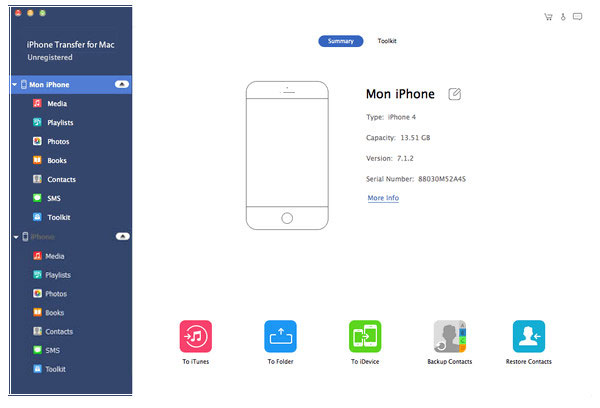
Krok 2. Usuń skutecznie duplikaty kontaktów
Wybierz „Kontakty” w lewym panelu. Poczekaj kilka sekund, aby załadować wszystkie kontakty. Następnie wybierz „Usuń duplikaty” na górnym pasku narzędzi, wybierz typ dopasowania i kliknij „Scal”. Następnie możesz wyeksportować kontakty z iPhone'a do komputera lub innych urządzeń przenośnych, wybierając „Dodaj” lub „Eksportuj na komputer / iPhone / folder”.
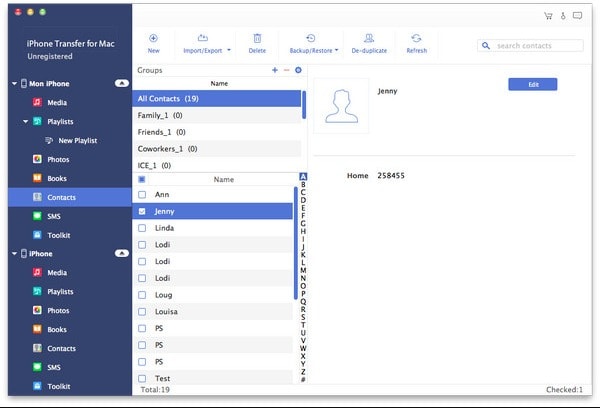
Uwaga: Ponadto możesz także kliknąć „Edytuj”, aby dowolnie usuwać lub dodawać informacje kontaktowe. Wybierz „Zapisz”, aby zastosować zmiany.
Część 5: Często zadawane pytania dotyczące usuwania duplikatów w iTunes
Dlaczego w mojej bibliotece iTunes są duplikaty?
Jeśli zaimportujesz tę samą zawartość spoza folderu multimediów, iTunes może utworzyć duplikaty.
Czy iTunes może automatycznie usuwać duplikaty?
iTunes może wyświetlić wszystkie pliki, które uważa za takie same. Ale musisz wybrać, których chcesz się pozbyć ręcznie.
Jak wyczyścić iTunes?
Możesz usuwać duplikaty, usuwać wpisy utworów z iTunes, które nie są już dostępne na komputerze, poprawiać metadane, aktualizować okładki albumów i nie tylko, aby oczyścić iTunes.
W rezultacie, jeśli nie masz pojęcia, jak usunąć duplikaty w folderze multimediów iTunes lub masz inne problemy, możesz użyć iPhone Transfer, aby szybko i łatwo rozwiązać problem. Później, po prostu sprawdź, czy nadal masz duplikaty, czy nie. Co więcej, zachęcamy do kontaktu z nami, jeśli masz trudności podczas całego procesu.








